Lync用のアクセストークンを作成したい場合は、本トピックの手順を実行してください。
グローバルアクセストークンを追加の画面
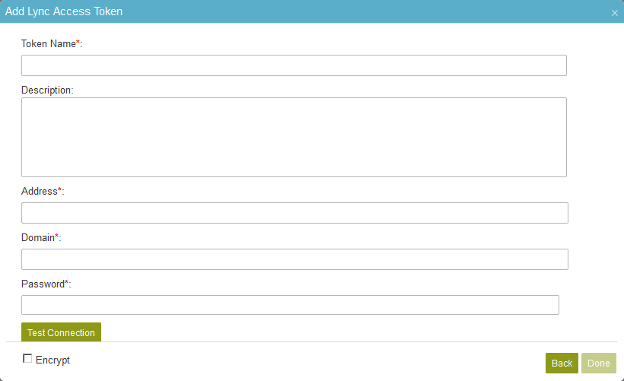
始め方
- 管理で、ビルドアプリ
 > グローバルアクセストークンをクリックします。
> グローバルアクセストークンをクリックします。 - グローバルアクセストークン画面上で、トークンを追加
 をクリックします。
をクリックします。 - グローバルアクセストークンを追加 > アプリケーションを選択の画面上で、Lync
 を選択します。
を選択します。 - 次へをクリックします。
手順
- グローバルアクセストークンを追加の画面上で、必要に応じて以下のフィールドに入力します。
フィールド名 定義 トークン名
説明
- 機能:
- アクセストークンの説明。
- 指定可能な値:
- テキスト1行以上。
- 既定値:
- なし
アドレス
ドメイン
パスワード
- 機能:
- 認証アカウントのパスワード。
- 指定可能な値:
- 有効なパスワード。
- 既定値:
- なし
- プロセスデータ変数が指定可能か:
- 不可
- Lyncアカウントが正しく指定されているかを確認するために、テスト接続ボタンをクリックします。
- (オプション)必要に応じて以下のフィールドに入力します。
フィールド名 定義 暗号化
- 機能:
- アクセストークンを、暗号化されたデータとしてAgilePointデータベースに保持します。
- 指定可能な値:
- 未選択 - アクセストークンはテキスト形式でデータベースに保持されます。
- 選択 - アクセストークンは暗号化されてデータベースに保持されます。
- 既定値:
- 未選択
